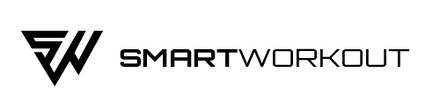De SmartWorkout-app, de eerste app die oefeningen met weerstandsbanden aanbiedt
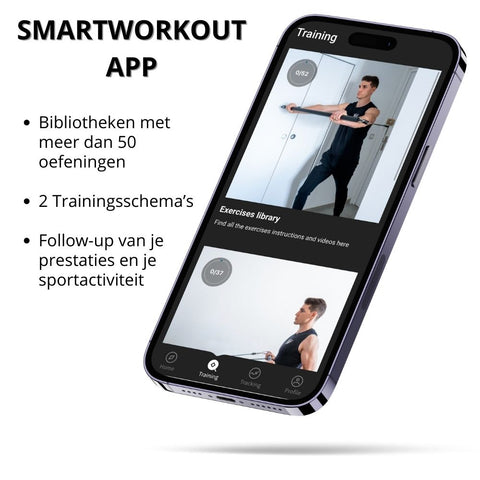
De SmartWorkout-app biedt 3 trainingsschema’s aan die speciaal zijn ontworpen voor trainingen met de SmartWorkout Elite apparatuur en fitness elastieken.
Of je nu thuis, onderweg of buiten bent, geef je prestaties een boost en optimaliseer je resultaten door onze schema’s te volgen: hypertrofie, intensieve sessies, spierversterking, toning en afslanken.
Onze app is alleen beschikbaar in het Engels.
Inhoud en functies
3 trainingsschema’s
De schema’s zijn gemakkelijk te volgen: elke week is verdeeld in verschillende sessies met voor elke oefening het aantal sets en het aantal uit te voeren herhalingen en een demonstratievideo.
Zodra je een sessie hebt voltooid, geef je dit aan zodat je je vooruitgang kunt volgen.
Je kan de sessies op voorhand downloaden, zodat je ze overal kan bekijken, zelfs zonder een stabiele internetverbinding.
Voor meer informatie over de trainingsschema’s en hun doel, klik hier!
Oefeningenbibliotheek
Weet je niet waar je moet beginnen? Bekijk dan even de bibliotheek met meer dan 50 oefeningen.
Om het voor jou gemakkelijk te maken hebben we de bibliotheek opgedeeld per spiergroep.
Elke oefening wordt geïllustreerd met een videodemonstratie. De specifieke kenmerken van de SmartWorkout-apparatuur en de stang voor de sportelastieken worden uitgelegd.
Follow-up van prestaties
In het tabblad Tracking kan je voor elke oefening de gebruikte weerstand invoeren en zo gemakkelijk je prestaties bijhouden.
Dit is essentieel om jezelf te dwingen je werkbelasting te verhogen, en dus om vooruitgang te boeken en spieren op te bouwen met behulp van de fitness elastieken.
Maak uw account aan om GRATIS* van alle functies van de app te kunnen genieten
Als je SmartWorkout-apparatuur hebt besteld, kan je de SmartWorkout-ENG App downloaden en GRATIS toegang krijgen tot de 2 SmartWorkout-trainingsschema’s en de oefeningenbibliotheek.
Je hebt een gratis account nodig om alle functies te ontgrendelen en om zo je vorderingen en prestaties bij te houden.
Behalve voor het SmartGains-trainingsschema vragen we een éénmalige vergoeding van €5
Wil je net dat stapje verder gaan? Probeer dan het SmartGains-trainingsschema
Als je SmartWorkout-apparatuur hebt besteld, kan je de SmartWorkout-ENG App downloaden en GRATIS toegang krijgen tot de 2 SmartWorkout-trainingsschema’s en de oefeningenbibliotheek.
Je hebt een gratis account nodig om alle functies te ontgrendelen en om zo je vorderingen en prestaties bij te houden.
Behalve voor het SmartGains-trainingsschema vragen we een éénmalige vergoeding van €5
Hoe werkt de app?
1. Downloaden en een account aanmaken
Ga om de app te downloaden naar de App Store of Google Play en zoek naar "SmartWorkout - ENG", download de app vervolgens gratis.
Hoewel het aanmaken van een account niet verplicht is, raden wij je aan een account aan te maken in het tabblad "Log In". Doe dit voordat je met je training met behulp van sportelastieken begint om de trackingfuncties te kunnen ontgrendelen.
Zodra je je account hebt aangemaakt, ga je naar het tabblad "Home" en ontgrendel je de gratis inhoud door op de knop "UNLOCK NOW" te klikken onder "Free Content".
Het tabblad 'Tracking' is nu beschikbaar!
2. Training
Zodra je je account hebt aangemaakt en bent toegetreden tot het gratis plan, is het gebruik van de app eenvoudig.
Selecteer gewoon de gewenste sessie in het tabblad "Training" en volg de instructies. Aan het einde van een sessie kan je op de knop "COMPLETE" klikken om aan te geven dat de sessie is voltooid en om gemakkelijk je vorderingen te volgen.
Follow-up van prestaties
Om een nieuwe waarde in te voegen in de tracker van je prestaties, ga naar het tabblad "Tracking", selecteer de gewenste oefening en klik dan op de + knop rechtsonder in het scherm. Voer de weerstand in naast "Check-In", controleer of de datum overeenkomt met de datum waarop je hebt getraind en druk vervolgens op het ✓ teken onderaan het scherm. Je kan desgewenst een opmerking toevoegen, bijvoorbeeld om de moeilijkheidsgraad aan te geven.


 HOME
HOME
 UITRUSTING
UITRUSTING 


 OEFENINGEN & WORKOUT
OEFENINGEN & WORKOUT 
 buikspieroefeningen - buikspieroefeningen
Buikspieroefeningen
buikspieroefeningen - buikspieroefeningen
Buikspieroefeningen oefeningen voor borst - oefeningen voor borst
Oefeningen voor Borst
oefeningen voor borst - oefeningen voor borst
Oefeningen voor Borst oefeningen voor benen - oefeningen voor benen
Oefeningen voor Benen
oefeningen voor benen - oefeningen voor benen
Oefeningen voor Benen

 spieren opbouwen met elastieken - spieren opbouwen met elastieken
Spieren Opbouwen met Elastieken
spieren opbouwen met elastieken - spieren opbouwen met elastieken
Spieren Opbouwen met Elastieken 5 regels om spieren op te bouwen met weerstandsbanden - 5 regels om spieren op te bouwen met weerstandsbanden
5 regels om spieren op te bouwen met Weerstandsbanden
5 regels om spieren op te bouwen met weerstandsbanden - 5 regels om spieren op te bouwen met weerstandsbanden
5 regels om spieren op te bouwen met Weerstandsbanden OVER ONS
OVER ONS 
 elastiek vs. gietijzer - elastiek vs. gietijzer
Elastiek vs. Gietijzer
elastiek vs. gietijzer - elastiek vs. gietijzer
Elastiek vs. Gietijzer
 faq - faq
FAQ
faq - faq
FAQ contacteer ons - contacteer ons
Contacteer Ons
contacteer ons - contacteer ons
Contacteer Ons
 SmartWorkout Elite (120 kg + Bar)
SmartWorkout Elite (120 kg + Bar) SmartPress (Korte Banden)
SmartPress (Korte Banden) SmartWorkout Pro (120 kg)
SmartWorkout Pro (120 kg) SmartWorkout Bar (alleen Bar)
SmartWorkout Bar (alleen Bar) Resistance Bands
Resistance Bands
 Trainingstas
Trainingstas Buitenanker
Buitenanker Handgrepen
Handgrepen Deuranker XL
Deuranker XL Enkelbanden
Enkelbanden Single Band
Single Band Schroefkarabiners
Schroefkarabiners SmartPress - Stevige Handvatten
SmartPress - Stevige Handvatten SmartPress - Extra 36 kg
SmartPress - Extra 36 kg Booty Bands
Booty Bands Smart Protector
Smart Protector
 Set Ultimate+
Set Ultimate+  Set Op Verplaatsing
Set Op Verplaatsing 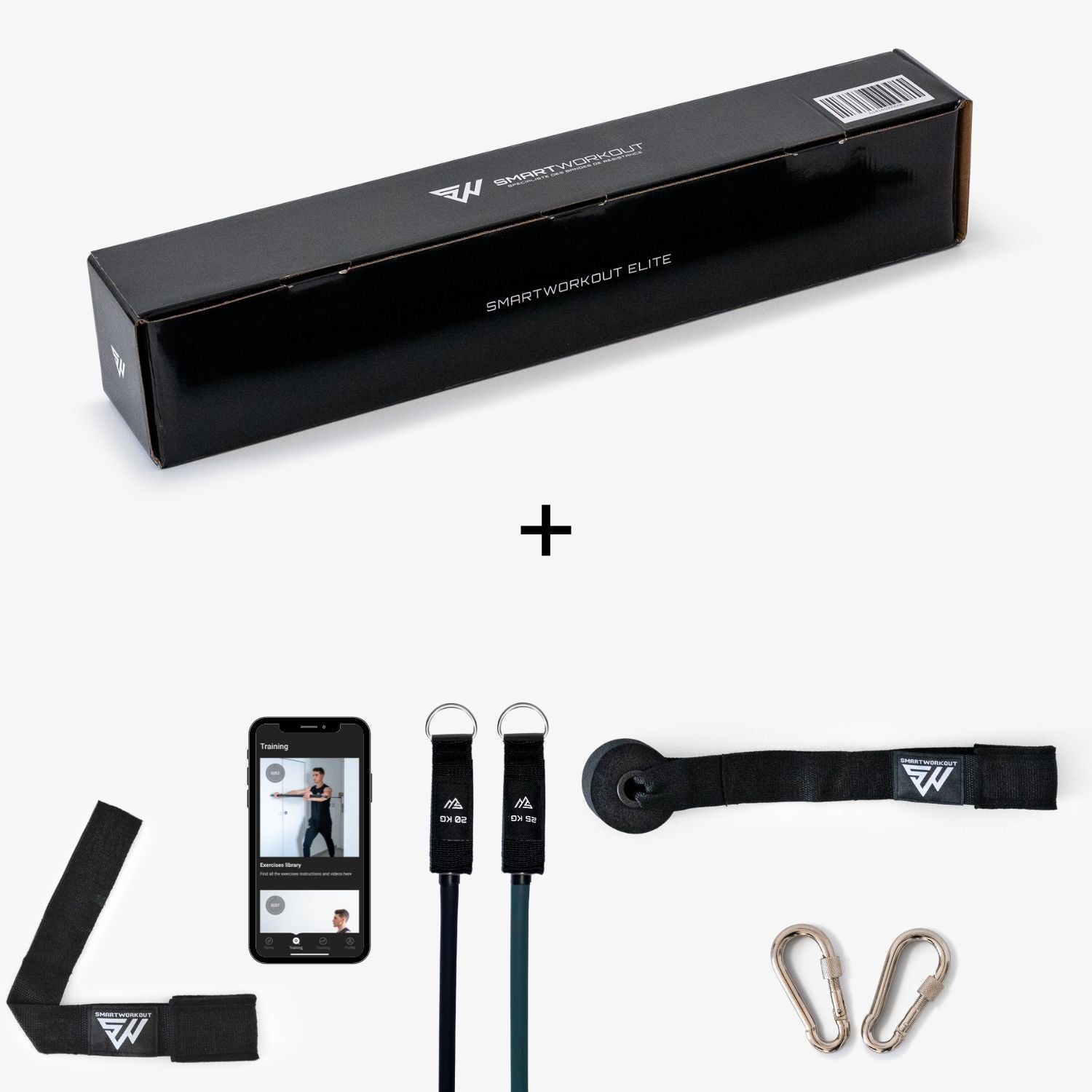 Set Comfort
Set Comfort  Set Accessoires
Set Accessoires  Set Familie
Set Familie 
 Cadeaukaart
Cadeaukaart
 Oefeningen voor Schouder
Oefeningen voor Schouder